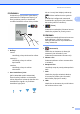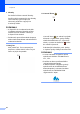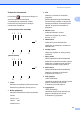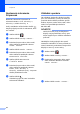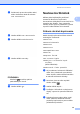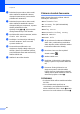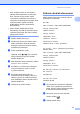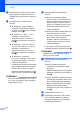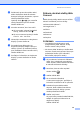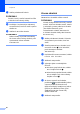User manual
Table Of Contents
- Základná príručka používateľa MFC-9140CDN/MFC-9330CDW/MFC-9340CDW
- Kde možno nájsť príručky používateľa?
- Obsah
- 1 Všeobecné informácie
- Použitie dokumentácie
- Prístup k pomôckam Brother (Windows® 8)
- Prístup k Podrobnej príručke používateľa, Príručke používateľa programov a Príručke sieťových aplikácií
- Ako sa dostať k príručkám používateľa pre pokročilé funkcie
- Prístup k podpore Brother (Windows®)
- Prístup k podpore Brother (Macintosh)
- Prehľad ovládacieho panela
- Nastavenia Skratiek
- Nastavenia hlasitosti
- 2 Vkladanie papiera
- Vkladanie papiera a tlačových médií
- Nastavenia papiera
- Použiteľný papier a ostatné tlačové médiá
- 3 Vkladanie dokumentov
- 4 Odoslanie faxu
- 5 Prijímanie faxu
- 6 Používanie funkcie PC-FAX
- 7 Telefonické a externé zariadenia
- 8 Vytáčanie a ukladanie čísiel
- 9 Kopírovanie
- 10 Tlač údajov z pamäťovej jednotky USB Flash alebo digitálneho fotoaparátu podporujúceho veľkokapacitné ukladanie dát (pre MFC-9330CDW a MFC-9340CDW)
- 11 Ako tlačiť z počítača
- 12 Ako skenovať do počítača
- A Bežná údržba
- B Riešenie problémov
- C Tabuľky nastavení a funkcií
- D Špecifikácie
- Index
Všeobecné informácie
19
1
j Potiahnutím prsta nahor alebo nadol,
alebo stlačením a alebo b zobrazte
dostupné voľby pre nastavenie, a potom
stlačte požadovanú voľbu.
Opakujte kroky i a j, kým nezvolíte
všetky nastavenia pre túto skratku.
Stlačte tlačidlo OK.
k Kontrola nastavení, ktoré ste zvolili:
Ak je potrebné vykonať dodatočné
zmeny, vráťte sa do kroku h.
Ak ste so zmenami spokojní, stlačte
Ulozit ako skratku.
l Skontrolujte nastavenia na dotykovom
displeji a potom stlačte OK.
m Prostredníctvom klávesnice na
dotykovom displeji zadajte názov pre
skratku. (Pomoc pri zadávaní písmen,
pozri Zadávanie textu uu strana 225.)
Stlačte tlačidlo OK.
n Prečítajte si informácie na dotykovom
displeji a potom stlačením OK uložte
skratku.
Pridanie skratiek služby Web
Connect 1
Medzi skratky služby Web Connect môžete
zahrnúť nastavenia pre tieto služby:
Picasa Web Albums™
Google Drive™
Flickr
®
Facebook
Evernote
Dropbox
POZNÁMKA
• Od vydania tohto dokumentu mohli
poskytovatelia pridať webové služby
a/alebo zmeniť názvy služieb.
• Ak chcete pridať skratku pre službu Web
Connect, musíte mať vytvorené konto pre
požadovanú službu (viac informácií,
uuPríručka pripojenia k webu).
a Ak je zobrazené zobrazenie Základné
alebo Viac, potiahnutím prsta doľava
alebo doprava, alebo stlačením d alebo
c zobrazte zobrazenie Skratky.
b Na mieste, kam ste ešte nepridali
skratku stlačte .
c Stlačte tlačidlo Web.
d Ak sa zobrazia informácie
o internetovom pripojení, prečítajte si
informácie a stlačením OK ich potvrďte.
e Potiahnutím prsta doľava alebo
doprava, alebo stlačením d alebo c
zobrazte dostupné služby a potom
stlačte požadovanú službu.
f Stlačte svoje konto.
Ak je pre konto potrebné zadať PIN kód,
zadajte ho pomocou klávesnice na
dotykovom displeji.
Stlačte tlačidlo OK.